Yavru tema fonksiyonelliğini ve görsel düzenini devraldığı temadan alan WordPress site tasarım ve sayfa şablonlarıdır.
Neden yavru tema kullanmalıyım?
Bir kaç neden sayacak olursak;
- Doğrudan ana tema üzerinde yapılan özelleştirmeler o temanın güncellenmesi işleminin ardından kaybolabilirler. Yavru temayı oluşturarak yapacağınız özelleştirmeler ise bu işlemden etkilenmezler.
- Yavru tema kullanmak geliştirme sürenizi kısaltabilir.
- Yavru tema kullanmak WordPress tema üretimini öğrenmenin en iyi yollarından biridir diyebiliriz.
Yavru Tema Nasıl Oluşturulur?
Bir yavru tema en az bir dizin ve içine kaydedilmiş iki dosyadan oluşur. Bu dosyalar style.css ve functions.php dosyalarıdır.
Yavru tema oluştururken ilk yapılacak wp-content/themes dizininde bir klasör oluşturmaktır. Bu klasörü isimlendirirken dikkatli olun ve lütfen atlamayın yavru temanın klasörüne ana temanın ismini kelime aralarında boşluk olmayacak şekilde verin ve isminin sonuna -child ekini yazmayı ihmal etmeyin. Örneğin Twenty Fifteen ana temasının yavru temasına “twentyfifteen-child” olarak isimlendirin.
Sonraki adımda style.css dosyasını oluşturarak aşağıdaki kod satırlarıyla başlangıcını yapın;
/* Theme Name: Twenty Fifteen Child Theme URI: http://example.com/twenty-fifteen-child/ Description: Twenty Fifteen Child Theme Author: John Doe Author URI: http://example.com Template: twentyfifteen Version: 1.0.0 License: GNU General Public License v2 or later License URI: http://www.gnu.org/licenses/gpl-2.0.html Tags: light, dark, two-columns, right-sidebar, responsive-layout, accessibility-ready Text Domain: twenty-fifteen-child */
Dikkat etmeniz gereken iki husus;
- örnek metindeki değerleri sizin projenize uygun değerlerle değiştirmeyi unutmayın,
- Template satırındaki ana tema ismini boşluksuz ve ana tema ismine uygun yazmamız gerektiğini aklınızdan çıkarmayın.
Son adımda ana tema stil dosyasıyla yavru tema dosyasını kuyruğa eklemek. Bunu yaparken lütfen eski yöntem olan yavru tema stil dosyasında @import yöntemiyle eklemeyi kullanmayın. Bu yöntem iyi bir iş çıkarmayacaktır çünkü stil dosyasının yüklenme zamanını arttıracaktır. Doğru yöntem ise yavru temanın fonksiyon dosyasında wp_enqueue_scripts eylemi ve wp_enqueue_style() kancasını kullanmak olacaktır. Bu işlemi yaparken aşağıdaki örnek koddan yararlanabilirsiniz yalnız ilişkilendirilen yavru css dosyası için ana temada bir css dosyası varsa örneğimiz geçerlidir. Birden çok dosya varsa bu tanımlama bütün ilişkili dosyalar için düzenlenmelidir.
<?php add_action( ‘wp_enqueue_scripts’, ‘my_theme_enqueue_styles’ ); function my_theme_enqueue_styles() { wp_enqueue_style( ‘parent-style’, get_template_directory_uri() . ‘/style.css’ ); } ?>
Eğer yavru style.css dosyanızda olması gerektiği gibi gerçek CSS kodları varsa ana stilin ardından yavru stilin yüklenmesini garanti altına almanız gerekir.(Daha fazla bilgi için Stack Exchange tartışmalarına bakalbilirsiniz). Bu nedenle kodunuzu aşağıdaki gibi düzenlemeniz gerekecektir.
<?php function my_theme_enqueue_styles() { $parent_style = ‘twentyfifteen-style’; // This is ‘twentyfifteen-style’ for the Twenty Fifteen theme. wp_enqueue_style( $parent_style, get_template_directory_uri() . ‘/style.css’ ); wp_enqueue_style( ‘child-style’, get_stylesheet_directory_uri() . ‘/style.css’, array( $parent_style ), wp_get_theme()->get(‘Version’) ); } add_action( ‘wp_enqueue_scripts’, ‘my_theme_enqueue_styles’ ); ?>
Yavru temanız artık aktive edilmeye hazır. Site yönetim paneline oturum açarak Yönetim Paneli->Görünüm->Temalar yoluyla yavru temanızı görebilirsiniz. Eğer çoklu site kurulumu yaptıysanız en önce site ağı yöneticisi (network admin) olarak oturum açıp temayı aktifleştirmeniz gerekecektir. Sonrasında alt sitenizin yönetim paneline dönerek yavru temada özelleştirmeler yapabilirsiniz.
Not: Yavru temayı aktifleştirdikten sonra menüyü (Görünüm->Menüler, veya Görünüm->Özelleştir->Menüler) ve tema ayarlarını yeniden kaydetmeniz gerekir.
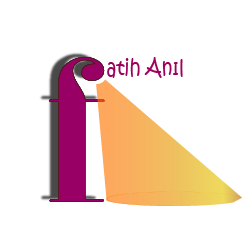
0 Yorum